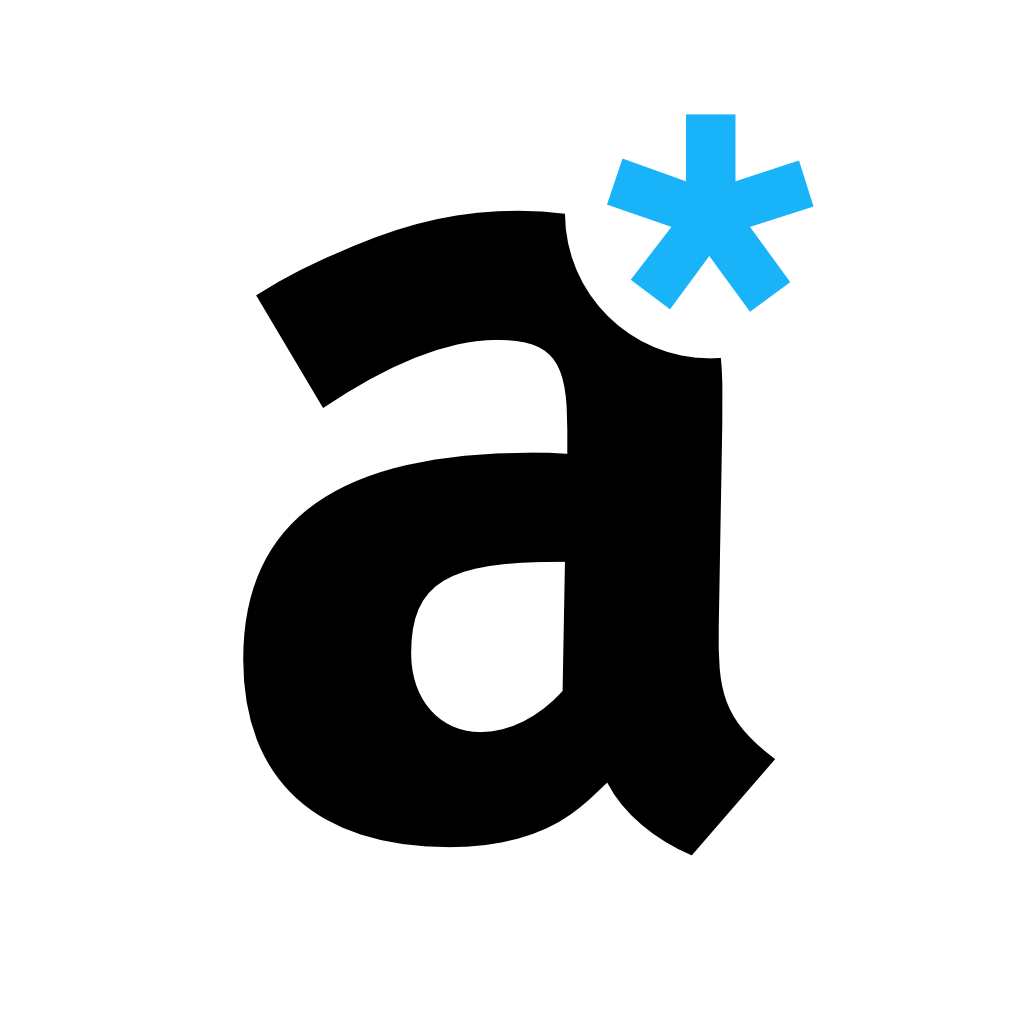9 Tastaturkürzel, die jeder Mac-Benutzer kennen sollte
Diese Tastenkombinationen steigern Ihre Effizienz am Mac, halten die Hände auf der Tastatur und den Fokus auf die Aufgabe. Kennen Sie sie alle?
Macs sind vollgepackt mit Tastenkombinationen, die die Produktivität steigern, indem sie den Mausverbrauch reduzieren und Aufgaben beschleunigen. Während beliebte Tastenkombinationen wie Kopieren (Cmd + C) und Einfügen (Cmd + V) weithin bekannt sind, bleiben andere verborgen, um Ihren Arbeitsablauf zu erleichtern. Hier ist ein Blick auf die weniger bekannten Tastenkombinationen, die Ihr Mac-Erlebnis verbessern können.
1. Navigation und Schnellzugriff
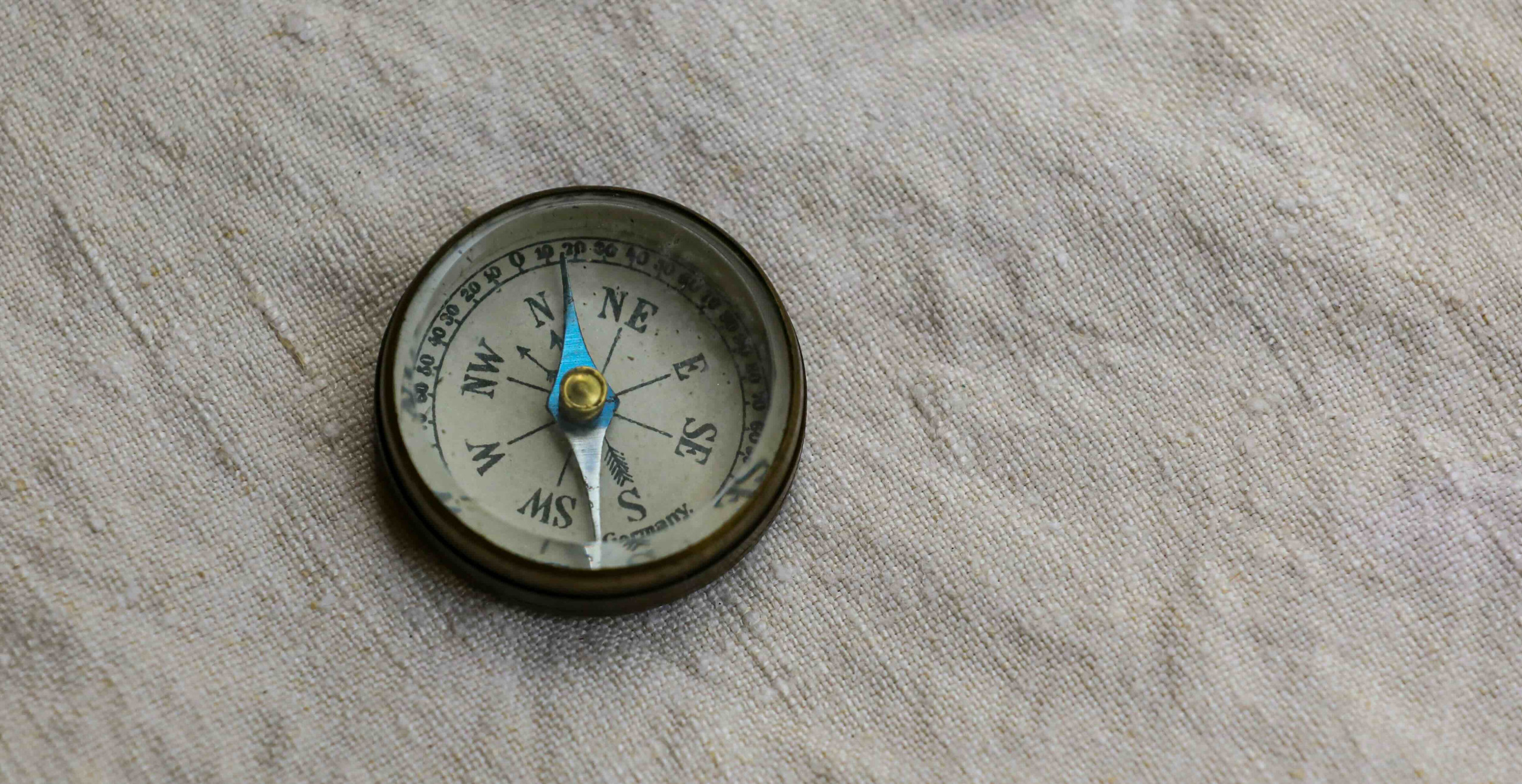
Mit diesen Verknüpfungen können Sie schnell Dateien finden, Anwendungen öffnen und Inhalte in der Vorschau anzeigen, ohne Ihren Arbeitsablauf zu unterbrechen.
Spotlight-Suche: Cmd + Leertaste
Suchen Sie schnell nach Dateien, Anwendungen oder führen Sie sogar eine Websuche durch, ohne Ihren aktuellen Bildschirm zu verlassen.Öffnen Sie das Finder-Fenster aus jeder Anwendung: Option + Cmd + Leertaste
Starten Sie den Finder, ohne die Anwendung zu wechseln - ideal, um Dateien schnell zu organisieren oder darauf zuzugreifen.Vorschau von Dateien im Finder: Leertaste
Sofortige Vorschau von Dateien wie Bildern oder PDFs, ohne die Datei zu öffnen. Wählen Sie einfach die Datei aus und drücken Sie die Leertaste, um die Vorschau anzuzeigen.Sofortiges Sperren Ihres Bildschirms: Ctrl + Cmd + Q
Sichern Sie Ihre Daten mit einem Fingertipp, wenn Sie sich von Ihrem Mac entfernen.
2. Fenster- und Desktop-Verwaltung

Halten Sie Ihren Arbeitsbereich übersichtlich, indem Sie Fenster einfach umschalten, ausblenden oder löschen.
Blenden Sie alle Fenster aus, um auf den Schreibtisch zuzugreifen: Cmd + F3 (oder Fn + F11 auf einigen MacBooks)
Sehen Sie den Schreibtisch sofort, ohne andere Fenster zu schließen - perfekt, um schnell auf Dateien zuzugreifen.Zwischen geöffneten Anwendungen wechseln: Cmd + Tab
Effizientes Wechseln zwischen geöffneten Programmen, ohne die Hände von der Tastatur zu nehmen.Schnelles Ein- und Ausblenden des Docks: Cmd + Option + D
Klappen Sie das Dock aus, um Ihren Arbeitsbereich zu erweitern, was besonders auf kleineren Bildschirmen nützlich ist. Drücken Sie erneut, um es wieder einzublenden.
3. Emojis und Screenshots einbinden

Verwenden Sie diese Shortcuts, um Inhalte visuell ansprechend zu gestalten.
Schneller Zugang zu Emojis und Symbolen: Ctrl + Cmd + Leertaste
Fügen Sie Emojis oder spezielle Symbole hinzu, ohne durch Menüs zu navigieren - ideal für Nachrichten und E-Mails.Screenshots aufnehmen wie ein Profi:
Cmd + Shift + 3: Erfassen Sie den gesamten Bildschirm.
Cmd + Shift + 4: Einen bestimmten Bereich aufnehmen.
Cmd + Shift + 5: Zugriff auf erweiterte Screenshot-Optionen mit der Screenshot-Symbolleiste